如何在 Azure 中创建 Windows 10 虚拟机
什么是虚拟机?
虚拟机(VM)是由软件创建和运行的物理计算机的虚拟化版本。本质上,它就是一台“云端计算机”。
创建步骤
创建虚拟机:
在 Azure 门户中搜索虚拟机。
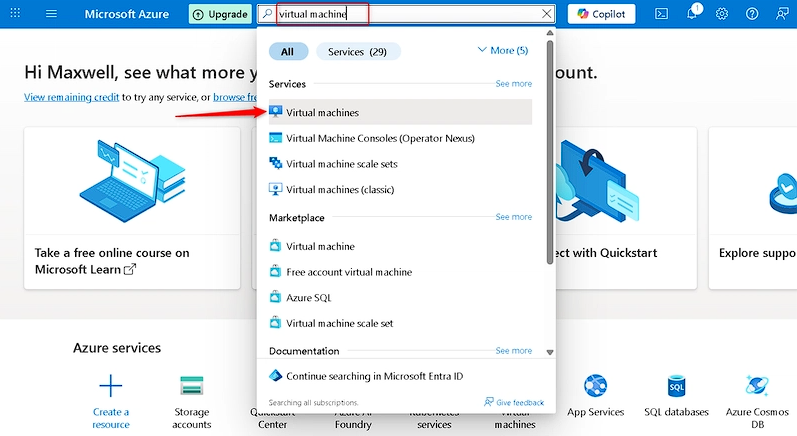
点击创建虚拟机,在下拉菜单中选择虚拟机。
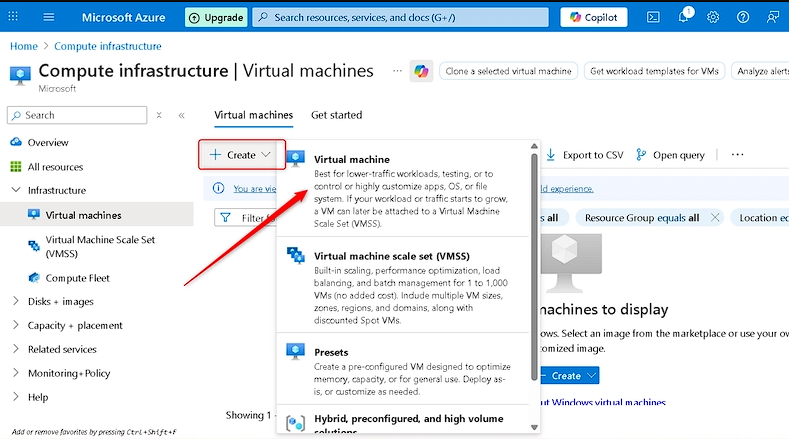
在“基本信息”选项卡上,选择现有资源组或为虚拟机创建一个新的资源组。
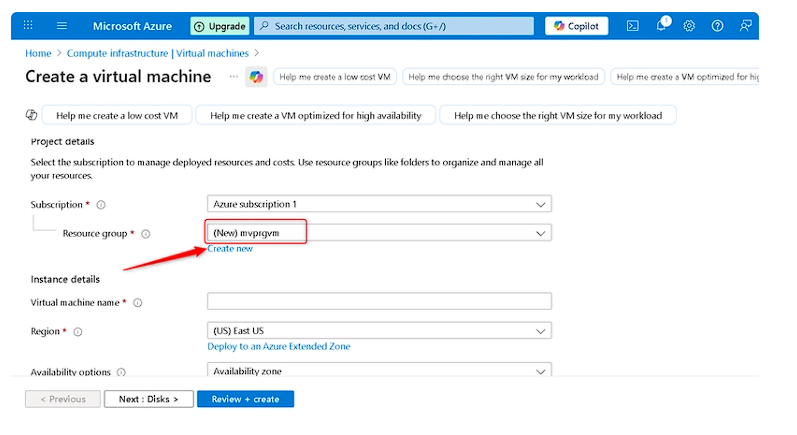
为虚拟机创建一个实例名称。
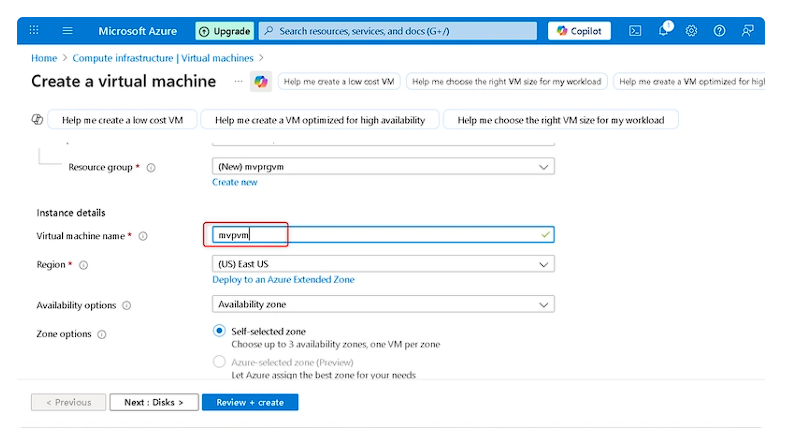
选择一个地区。
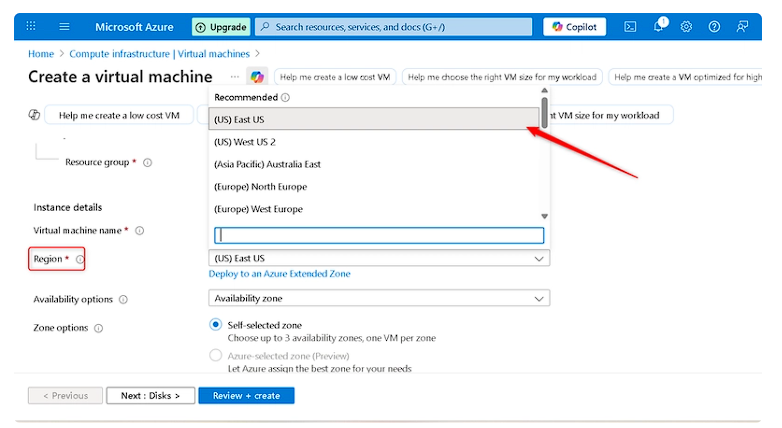
如有必要,请选择可用区;否则,请选择“不需要基础架构冗余”。
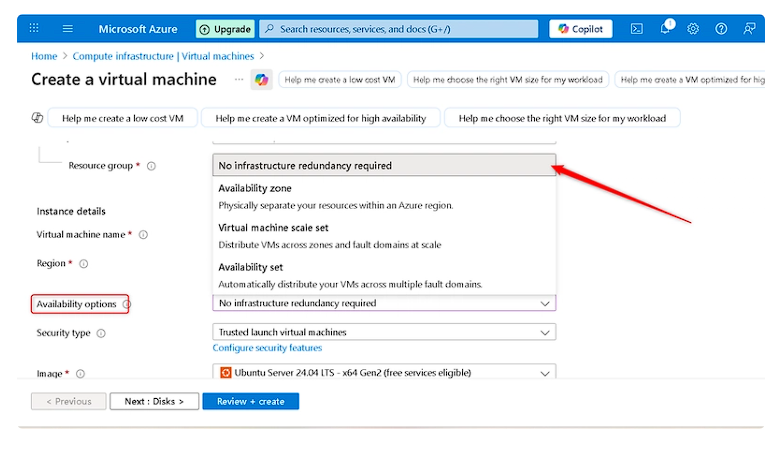
选择图像和兼容的安全类型“标准”。
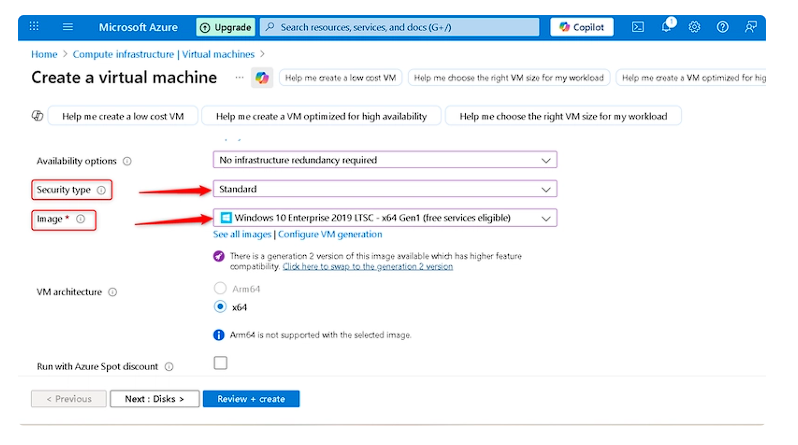
创建管理员帐户。选择用户名和密码。
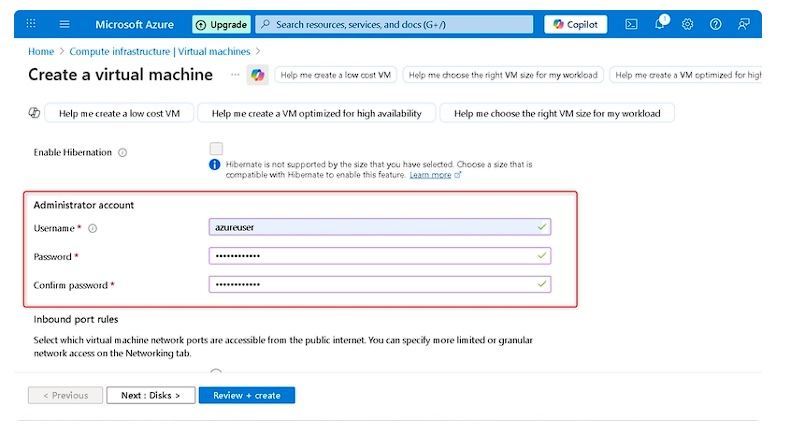
创建入站端口:HTTP (80) 和 RDP。
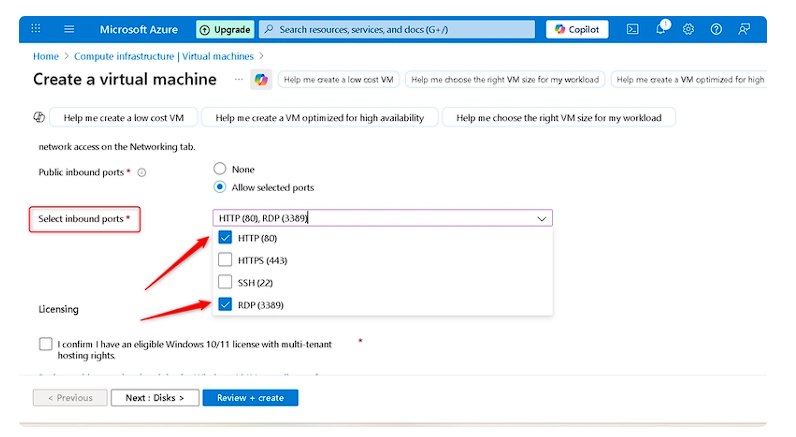
确认资格。
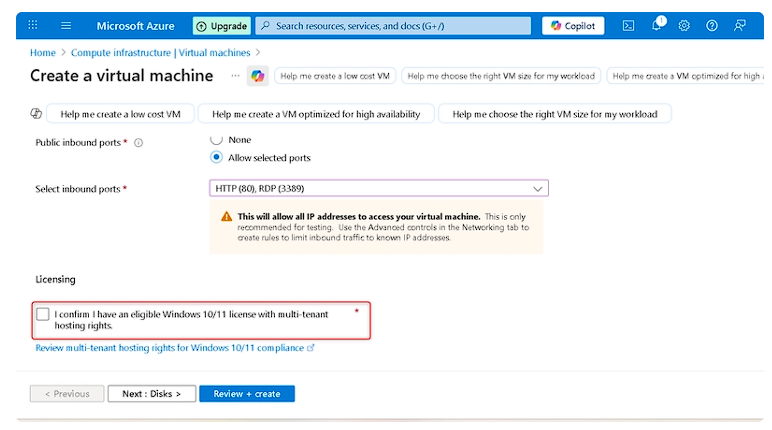
转到监控选项卡,禁用系统启动诊断。
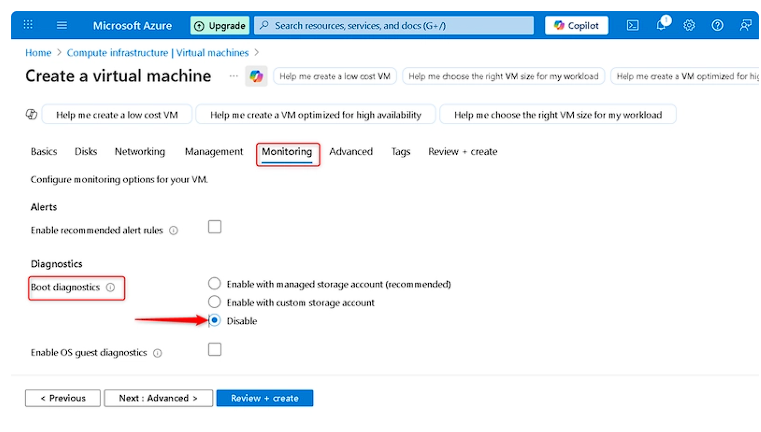
转到标签选项卡,为虚拟机创建一个标签。
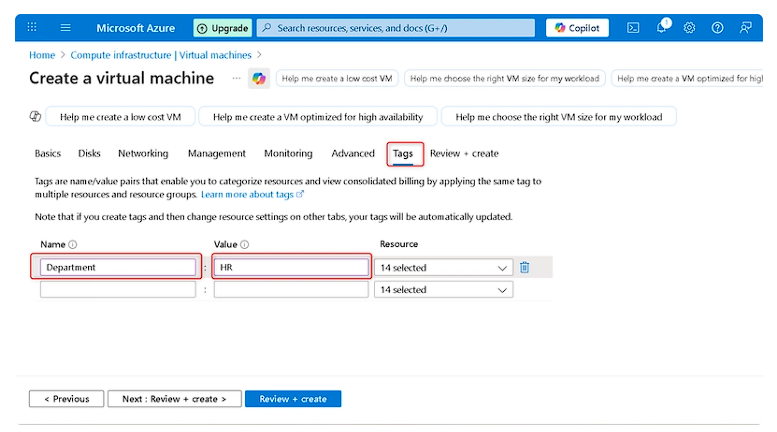
然后进行审核和创建。
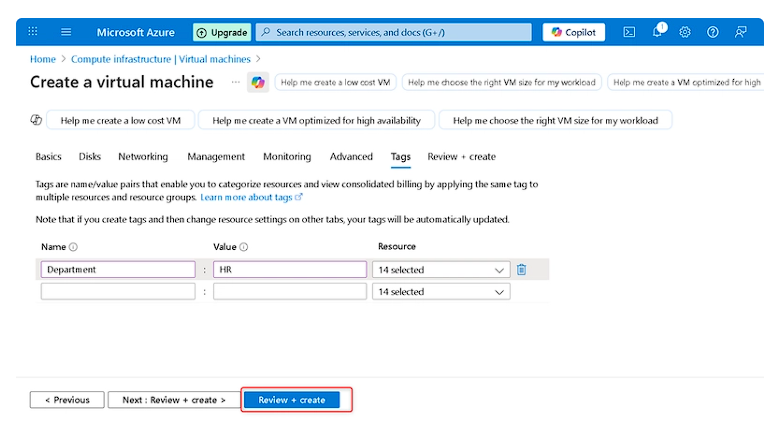
点击创建。

部署完成后,转到资源,然后转到网络,增加虚拟机的屏幕使用时间。
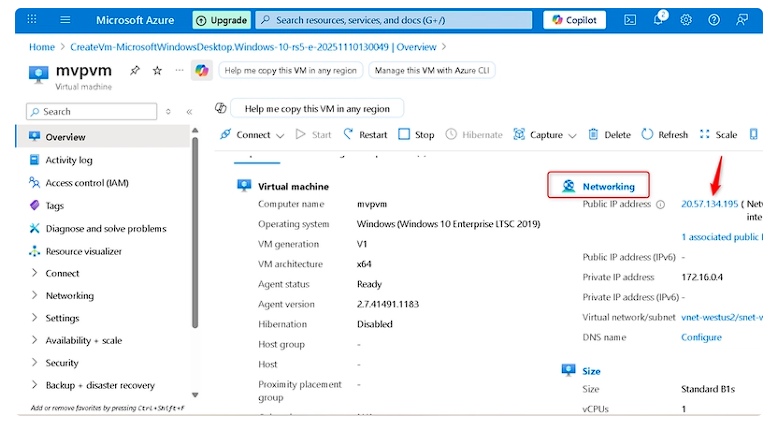
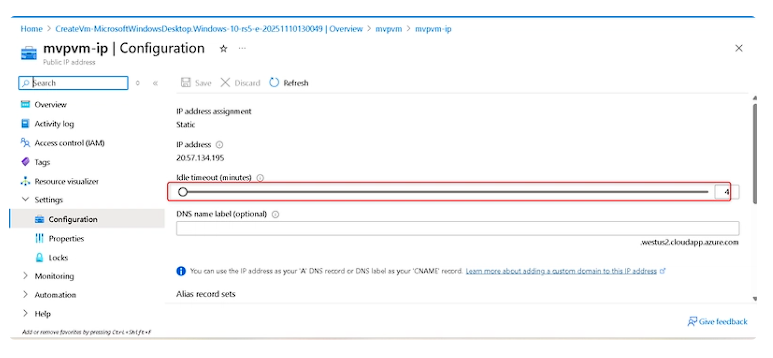
保存更改。

进入虚拟机概览并连接虚拟机。
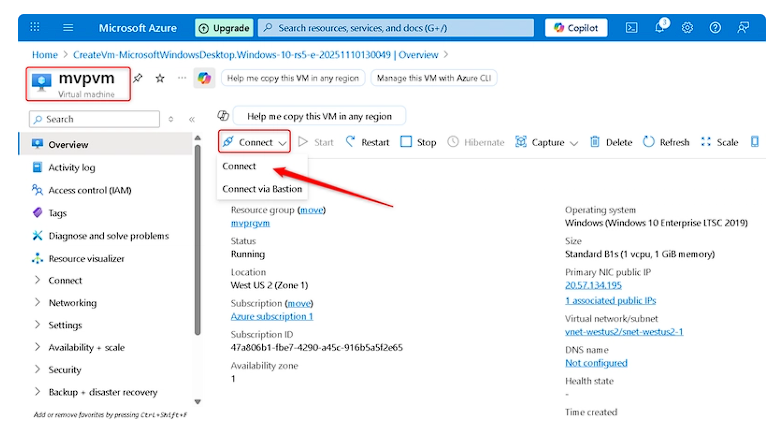
请前往下载 RDP 文件。
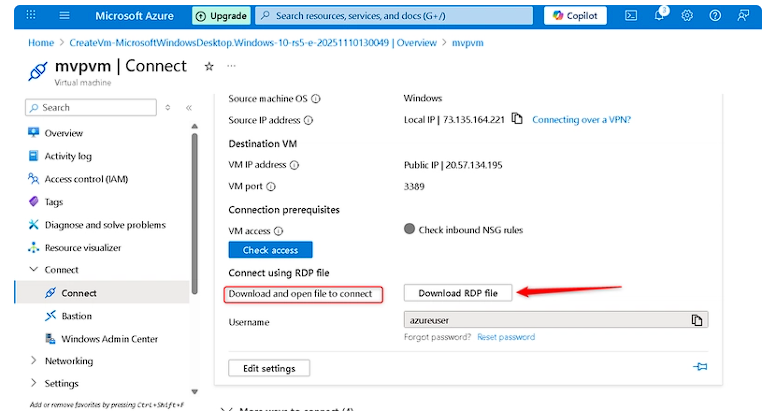
下载完成后,进入电脑的下载文件夹,通过远程桌面协议进行部署,然后输入你在管理员部分创建的密码。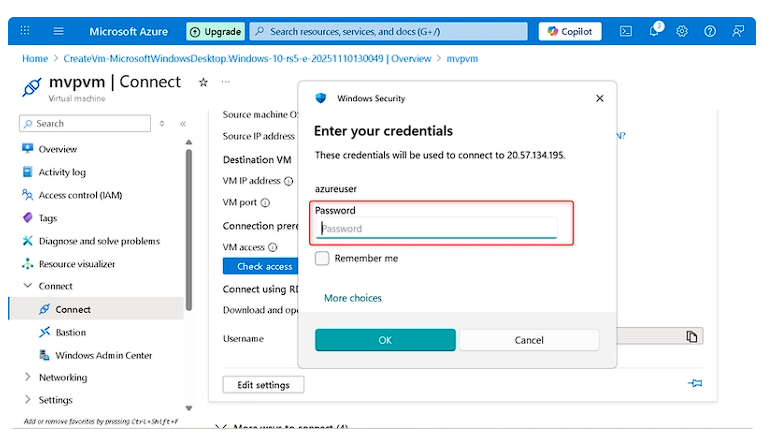
连接上创建的win10
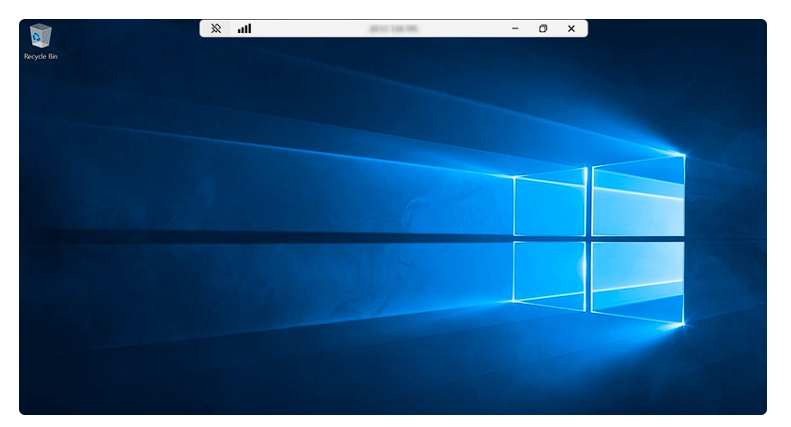
如果这篇文章对你有帮助,别忘了点赞转发支持一下!想了解更多运维实战经验和技术干货,记得关注微信公众号@运维躬行录,领取学习大礼包!!!我会持续分享更多接地气的运维知识和踩坑经验。让我们一起在运维这条路上互相学习,共同进步!
公众号:运维躬行录
个人博客:躬行笔记

